久しぶりの更新となります。
今回はMicrosoftのOfficeを使った際、損をしてしまう使い方についてお話していきましょう。
ノベルゲーム制作の一部としてOffice製品を使う方にとっても、ビジネスとしてOffice製品を使う方にとっても、重要な部分です。
もしMicrosoft Office 2016以降をまだ利用したことがないのであれば、以前公開した記事にOfficeを無料で利用できる方法が書かれていますので、そちらを参考に利用してみてもいいでしょう。
損をしないためには正しい知識と情報収集、これが何よりも大事です。
誰だって損をしながら使い続けたくありませんよね?
少なくとも、ジャム君は損をしたくありません。
Office Onlineは無料だが選択肢としては良くない
Office Onlineは無料でWordやExcel、PowerPointなどを使うことができ、当然のことながらMicrosoftが提供しているサービスですので、互換性も保たれます。
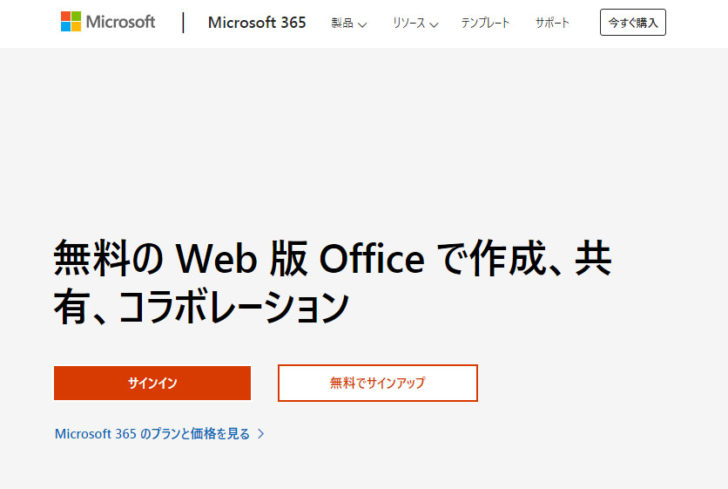
ただし!
Office Onlineは、持ち運びの多い環境で使う方は特に、あまりおすすめできるサービスではありません。
以下に紹介するような項目に該当する場合、Office Onlineを使うと、使い込めば使い込むほど時間の無駄になるケースも多いため、損をしないためにもMicrosoft 365(旧Office 365)の導入をおすすめしたいです。
【損ポイント1】使えないフォントがある
常時オンラインで使える環境ならば問題は少ないのですが、特に持ち運びの多いノートパソコンを利用している場合、オフライン環境下で利用しなければならないケースも出てきます。
すると認証済みのMicrosoft 365はもちろん、Office 2016以前のパッケージ版などと比較し、Office Onlineでは「できないこと」が出てきてしまいます。
例えば新規でファイルを作成することはできるのですが、「使えるフォントに制約」が出てしまうのです。
あとでオンラインになったときに作成したファイルを開けば、使用できるすべてのフォントを適用できるようになっていますが、オフラインの状態ではその編集ができません。
つまり、オフライン時に使用したいフォントがない場合、オンラインになるまでファイルの完成を実現できない、ということになってしまいます。
オンラインになったときに再編集という手間が必要となるため、急ぎで仕上げなければならないものであればあるほど、オフライン環境下ではOffice Onlineがいかに実用性に欠けているか、簡単な事実でしょう。
【損ポイント2】処理速度が遅い
Office Onlineは名前のとおりオンラインで利用するのを想定している(先述のとおり、オフラインでも利用は可能)ものであり、パソコンやスマホにインストールして利用するものではありません。
ブラウザ上であくまでも簡易的にOffice製品の役割を果たしているため、処理速度はインストール型のOffice製品にどうしても劣ってしまいます。
Wordでテキスト入力をメインにするだけ、ページ数も大したことない、という状況でしたらさほど体感できないものでしょうが、Excelで複雑な計算をさせているのであれば、その差は体感しやすいはず。
その他にも、WordやPowerPointへの画像挿入時も処理速度が遅いため、Microsoft 365で使えるMicrosoft Office製品と比べてしまうと、どうしても見劣りしてしまうのが難点でしょう。
無料で使えるという点は評価したいですが、レスポンスが悪く操作性が悪いと、用途によっては多大なストレスにしかなりません。
レスポンスにほとんど影響のない簡易的な機能しか使わないのであれば、そもそもOffice製品自体必要あるのか、考え直してもいいはずです。
【損ポイント3】オンラインでも利用できない機能がある
フォントのほかにも、Office Onlineでは利用できない機能が存在します。
しかもオンラインにしていても、です。
利用できない機能が存在するということは、結局Office製品がインストールされたパソコンで最終的な編集を行わないと、目的とする成果物が出来上がらないという事態にもなりかねないわけです。
フォントならばオンライン状態にするだけでなんとか編集ができるようになりましたが、機能として備わっていないのであれば、Office Onlineだけではどうしようもありません。
本当に限られた機能だけでいい、機能が追加されるのを待っていられる、という状況でしたら使い物になるでしょうが、Microsoft Officeを使い込んでいる方であるほど、「あれができない!」と悩みの種を抱えてしまうことになるでしょうね。
Microsoft 365の家庭向けはおすすめできない
Office Onlineに関して3つのおすすめできないポイント、つまりはMicrosoft 365(旧Office 365)を利用すべきポイントを紹介したのですが、Microsoft 365の中でも家庭向けはおすすめしません。
Microsoft 365の中には家庭向けと法人向けがあるのですが、圧倒的におすすめなのは法人向けです。
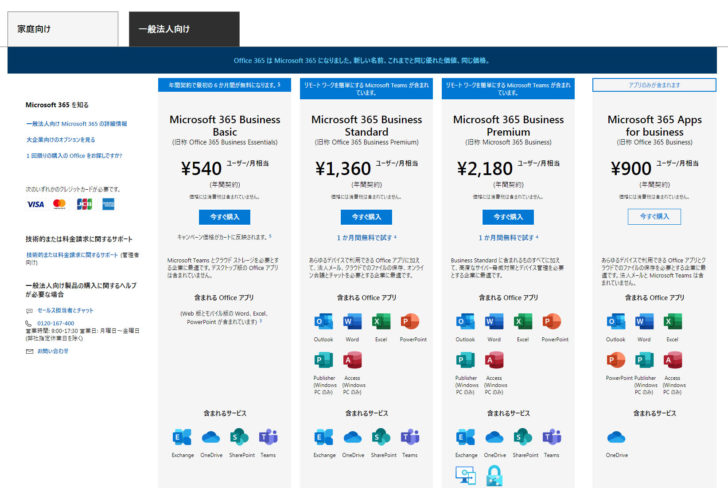
使いたい機能にもよりますが、大企業向けも法人向けの一種ですので、そちらを選択するのもいいでしょう。
では、同じような金額なのに、なぜMicrosoft 365の家庭向けはおすすめではないのか、というところですね。
【損ポイント4】ライセンス問題
家庭向けのMicrosoft 365は1ライセンスにつき、最大で「2台までのパソコン」+「2台までのタブレット」+「2台までのスマホ」の計6デバイスまでしかインストールできません。
本当に一個人として使うのであれば十分なこともあるのですが、法人として使う場合、このライセンスでは足りないケースが出てきてしまうのです。
例えば職場のデスクトップパソコン、業務用のノートパソコン、そして自宅で作業をするためのパソコン。
これだけで最大2台までという制約を超えてしまうため、2ライセンス持たないといけなくなります。
一方、法人向けのMicrosoft 365ならば、1ライセンスにつき最大で「5台までのパソコン」+「5台までのタブレット」+「5台までのスマホ」の計15デバイスに対応しています。
使い方によっては、これでも1ユーザー1ライセンスで足りなくなるケースはあるでしょうが、家庭向けのライセンスを使うよりも断然お得です。
含まれるアプリケーションがほとんど同じなMicrosoft 365 PersonalとMicrosoft 365 Business Standardを比べた場合、ライセンスの縛りがゆるい法人向けのMicrosoft 365 Business Standardのほうが、お得に使えるというわけです。
たとえ家庭向けのMicrosoft 365 Personalを使っていても、規約変更後も同時に利用できるのは5台までであるため、あえて選択するメリットは非常に薄いと言えます。
【損ポイント5】Skype for Businessの問題
個人向けのMicrosoft 365では、追加でライセンスを購入しないとSkype for Businessが利用できません。
Microsoft 365 Personalには60分間のSkype無料通話が付属している点は法人向けのMicrosoft 365よりも有利な点ですが、これは普通のSkypeを使った無料通話です。
Microsoft 365の法人向けプランの中で一部についてくるSkype for Businessは、最大250人の会議通話を可能とした、Skypeとは似ているようで別のシステムです。
一応Skypeとの通話もできますが、今まで使ってきたアカウントを引き継いで利用することはできません。
専用のアカウントを使って利用するもので、招待するユーザーさえSkype for Businessの会議を作成できる環境にあれば、Skype for Businessに加入していないユーザーもブラウザから招待して通話することが可能になります。
250人まで参加可能で、さらにSkype for Businessの利用権を持っていなくても招待さえ受けられれば参加可能になるため、普通のSkypeでは実現不可能な大きな会議通話も実現することができてしまいます。
ますます、Microsoft 365の家庭向けライセンスを契約するのがもったいなくなってくるでしょう。
【損ポイント6】サポートの充実度
同じMicrosoft 365でも家庭向けのMicrosoft 365 Personal(旧Office 365 Solo)だと、利用できるサポートはAnswer Deskになってしまいます。
いわゆる有料サポートです。
一方のMicrsoft 365の法人向けであれば、24時間365日、重大な問題であれば即時に電話サポートもWebサポートも無料で受けることができます。
重大な問題でない場合には平日日中の連絡となってしまいますが、無料で電話でもWebでもサポートを受けられるので、非常に安心してMicrosoft Office製品を利用することができるというわけです。
最終的にどうしても無料サポートで解決できない場合には、有料サポートであるところのAnswer Deskの利用検討を促されるのですが、強制ではありません。
利用していてどうしても直らない、環境に起因する問題であろうケースでもなければ、たいていは無料範囲内で解決するはずです。
さいごに
Microsoft Officeを利用しようと思うのであれば、Microsoft 365の法人向けを選択するべき、という6つの理由わかっていただけましたでしょうか。
Office Onlineは確かに無料で利用できるMicrosoftのサービスであるため、互換性も高く、利便性はそれなりに保たれているのですが、まだまだ利用できない機能もあり、完全互換とまではいきません。
またオフライン時にはさらに制約が厳しくなるため、Microsoft 365でインストール型のMicrosoft Officeを活用したくなりますね。
[PR]
中でもMicrosoft 365の家庭向けではなく法人向けを契約しておけば、よりお得に使えてしまうケースが多いため、あえて家庭向けを契約するのはSkypeの60分無料通話が大切な場合くらいでしょうか。
あとは5ライセンス未満の永続ライセンスを手に入れておきたいとか。
ただ永続ライセンスは月額料金は発生しませんが、再度ライセンスを購入しないとアップグレード不可なので、長期間同じバージョンを使い続けないなら損ですね。
今までで言うところのパッケージ版です。
Microsoft 365は仕組みが複雑なので、よく内容を比較して購入しないと、思わぬところで損をしてしまうので気をつけましょう!
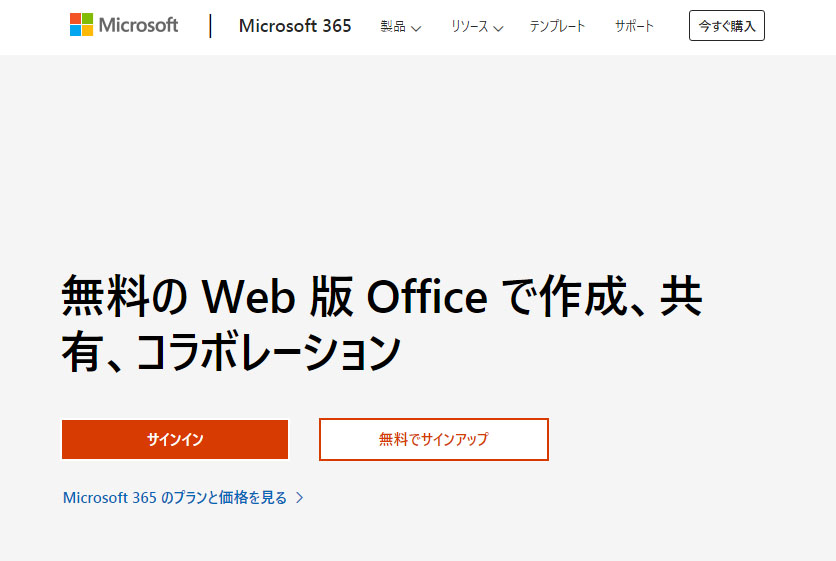
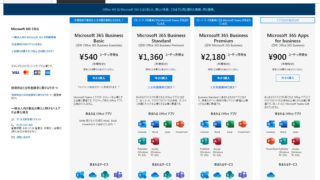

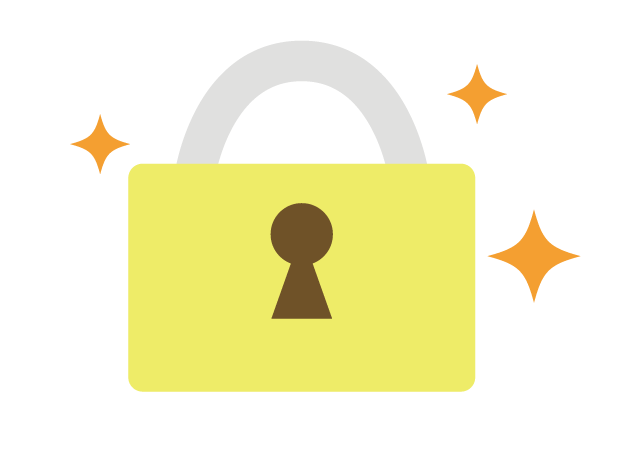
コメント
>>フォントならばオンライン状態にするだけでなんとか編集ができるようになりましたが
MS OFFICEでフォント編集が可能とは知りませんでした
FontForgeも真っ青ですね
肝心のビジネス用と家庭用のソフトウェアの機能面の違いの比較が書かれていませんが
同じなのでしょうか
フォント編集が可能というより、【損ポイント1】のようにOffice Onlineだと「オフライン利用時に」使えないフォントがある、ということですね。
フォント編集や作成自体を行いたい場合には、FontForgeのようなものを利用いただく必要がございます。
ビジネス用と家庭用オフィスの機能面としての違いですが、【損ポイント4】から【損ポイント6】までに簡単に紹介したもの以外ですと、機能面に大きな差はありません。
たとえばWordを使いたい場合、ビジネス用のOffice 365から導入されても、家庭用のOffice 365から導入されても、使える機能に差はありません。
ただ家庭用ですと、ビジネスで使われる「家庭じゃ使わないような機能」が含まれていないため、料金的には安くとも、『使いたかった機能(ソフト)がない』可能性がありますので、購入検討される際には「何が含まれているのか」よくご確認いただければと思います。